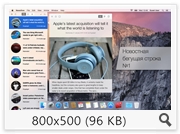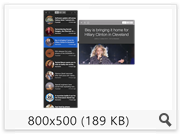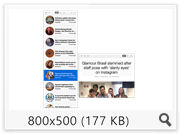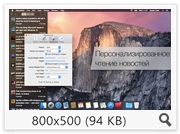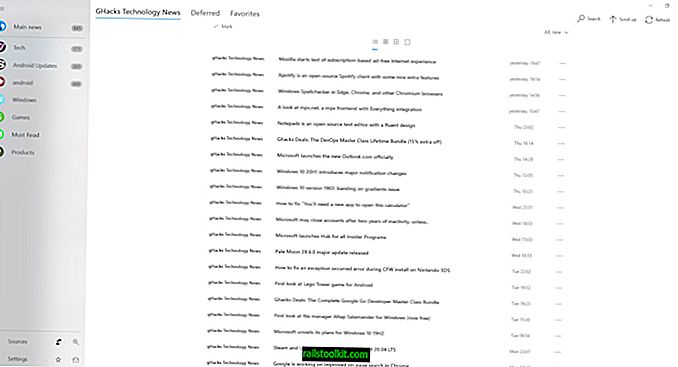- Newsflow — это бесплатное настраиваемое приложение для чтения RSS для Windows 10.
- Newsflow — это бесплатная, настраиваемая программа для чтения RSS
- Глобальные настройки
- Уведомления, Живые Плитки, Данные
- Настройки главной страницы
- Боковая панель
- Настройка фида
- Newsflow
- Newsflow
- Поддерживаемые устройства:
- Описание
- Снимки экрана
- Введите дату рождения
- Newsflow — это бесплатное настраиваемое приложение для чтения RSS для Windows 10.
- Newsflow — это бесплатная, настраиваемая программа для чтения RSS
- Глобальные настройки
- Уведомления, Живые Плитки, Данные
- Настройки главной страницы
- Боковая панель
- Настройка фида
- Newsflow 1.4.6 (2017) Eng
Newsflow — это бесплатное настраиваемое приложение для чтения RSS для Windows 10.
Иногда у нас может быть только время, чтобы прочитать заголовки статей, и если что-то вызывает у нас интерес, мы читаем весь пост. Здесь читатели RSS сияют.
Newsflow — это бесплатная, настраиваемая программа для чтения RSS
Newsflow поднимает RSS на новый уровень, это современное и красивое приложение. Он имеет массу функций, которые вам могут понравиться. На главной странице приложения отображаются новости из вашего канала, и по умолчанию отображается эскиз изображения из статьи. Вы можете изменить это поведение в настройках приложения.
Глобальные настройки
Нажмите переключатели для параметров «показывать изображения и видео в новостных списках» и «. статья», и на главной странице следует отключить мультимедиа. Это делает его более чистым и без отвлекающих факторов. Панель «Настройки» также содержит параметры для анимации элементов и панель размера шрифта, что очень полезно. Другие параметры, найденные на странице, включают в себя селектор тем, который позволяет вам выбирать между системной темой / светлой темой / темной темой, и все они выглядят хорошо. Приложение можно настроить для синхронизации новостей в фоновом режиме или вручную. Newsflow прочитал позже и избрал опции, которые вы можете переключать.
Совет . Используйте кнопку «Назад» в верхнем левом углу, чтобы быстро перейти на предыдущую страницу, на которой вы были.
Уведомления, Живые Плитки, Данные
Вы можете полностью отключить уведомления, отключить звуковое оповещение, баннеры и т. Д. На панели уведомлений. Параметры Live Tiles имеют несколько параметров, таких как показ изображений новостей, значки каналов, количество непрочитанных сообщений, которые можно переключать.
Панель данных в Newsflow имеет опцию импорта, которая позволяет вам выбрать файл OPML (из вашего предыдущего читателя RSS), чтобы добавить все ваши каналы в приложение. Опция экспорта также доступна. Импорт занял у меня довольно много времени, но это может быть потому, что я подписан на более 100 каналов. Если у вас есть несколько компьютеров, на которых вы хотите использовать приложение, вы можете использовать параметры резервного копирования и восстановления. Параметры восстановления / очистки кэша могут помочь вам управлять хранилищем приложения.
Настройки главной страницы
Нажмите на статью в ленте, чтобы просмотреть ее в приложении. В верхней панели находятся вкладки «Основной», «Deffered» и «Favorites». Панель поиска может быть использована для поиска определенного канала или статьи. Справа вверху в центре экрана находится селектор вида. Это позволяет переключаться на следующие виды:
- View Only View — отображает заголовки статей
- Просмотр карт — заголовок + первое предложение + медиа (вид сетки)
- Просмотр журнала — аналогично просмотру карточек, но отображается в виде списка.
- Просмотр статьи — Большой баннер + заголовки + резюме статьи
Лично я предпочитаю использовать RSS-ридеры в текстовом представлении, поэтому я устанавливаю вид заголовка для всех категорий. Это хорошо для быстрого чтения.
Совет . Каждая категория имеет индивидуальные параметры выбора вида. Таким образом, вы можете установить определенный тип представления для категории, а другой — для другой.
Боковая панель
На боковой панели находятся ваши каналы и категории. Вы также можете получить доступ к своим источникам и настройкам на боковой панели. На панели «Источники» можно управлять содержимым, т. Е. Добавлять / удалять каналы, выбирать конкретные каналы и отмечать их как прочитанные, видеть, когда канал обновлялся, и т. Д. Нажатие на кнопку с тремя точками рядом с каналом позволяет перемещать каналы. положение, и что более важно настроить канал.
Подсказка. Если вы хотите просматривать новости из определенного канала, скажем Ghacks, нажмите на значок канала, чтобы перейти к каналу сайта.
Настройка фида
Экран редактирования позволяет редактировать заголовок, ссылку на RSS-канал, описание и категорию. Вы можете выбрать количество статей, которое должно храниться в ленте, по умолчанию оно установлено на 500 статей. Вы также можете установить частоту синхронизации канала (15/30 минут, 1/3/6/12 часов, 1/2 дня). Приложение также позволяет отключать мультимедийный контент для определенных каналов, а также отключать канал с главной страницы.
Совет: не забудьте нажать кнопку сохранения в правом верхнем углу.
Вы можете использовать вкладку «Категории» для создания / удаления категорий, удаления, пометки всех каналов как прочитанных и т. Д. На вкладке «Расширения» звучит так, будто она поддерживает тонну, но на самом деле она есть только одна, и она не бесплатна.
Я долгое время пользовался Feedburner, но перешел к другим читателям RSS, таким как RSSOWL или Quite RSS. Я попробовал веб-варианты, такие как Inoreader и Feedly, и в конце концов остановился на последнем. Но я упустил наличие автономного RSS Reader и всплывающих уведомлений. Похоже, поток новостей может заполнить этот пробел.
Newsflow
Newsflow объединит все новости ваших любимых веб-сайтов в одном месте, так что вам больше не придется тратить время на просмотры веб-страниц, вы всегда будете в курсе самых последних новостей и статей со всего мира. Приложение Newsflow загрузит новости из RSS лент напрямую на ваше устройство и сохранить их локально, так что вы сможете прочесть их в любое время, когда захотите. Приложение имеет дружественный и информативный интерфейс, сначала приложение поможет вам найти ленты новостей на ваших любимых сайтах или глобально — используя ключевые слова, а затем начнет собирать новости. Вы сможете: • получать уведомления o новых новостях • делиться новостями с друзьями • просматривать новостные ленты сгруппированные по ключевым словам • Прикрепить живые плитки, с самыми свежими новостаями, для основных новостей а так же для категорий, источников, тегов и авторов. • изменять портре��ную и альбомную ориентации • просматривать изображения статьи • добавлять понравившиеся новости в избранное • добавлять новости в список отложенного прочтения • организовать источники по категориям • читать статьи, используя расширенную читабельность без необходимости открывать их в веб-браузере • просматривать YouTube и HTML видео внутри приложения • проигрывать GIF анимации • искать конкретные новости • много других классных вещей • управля��ь прочитанными и непрочитанными новостями удобным образом
Newsflow
Поддерживаемые устройства:
Описание
Newsflow объединит все новости ваших любимых веб-сайтов в одном месте, так что вам больше не придется тратить время на просмотры веб-страниц, вы всегда будете в курсе самых последних новостей и статей со всего мира. Приложение Newsflow загрузит новости из RSS лент напрямую на ваше устройство и сохранить их локально, так что вы сможете прочесть их в любое время, когда захотите. Приложение имеет дружественный и информативный интерфейс, сначала приложение поможет вам найти ленты новостей на ваших любимых сайтах или глобально — используя ключевые слова, а затем начнет собирать новости. Вы сможете: • получать уведомления o новых новостях • делиться новостями с друзьями • просматривать новостные ленты сгруппированные по ключевым словам • Прикрепить живые плитки, с самыми свежими новостаями, для основных новостей а так же для категорий, источников, тегов и авторов. • изменять портре��ную и альбомную ориентации • просматривать изображения статьи • добавлять понравившиеся новости в избранное • добавлять новости в список отложенного прочтения • организовать источники по категориям • читать статьи, используя расширенную читабельность без необходимости открывать их в веб-браузере • просматривать YouTube и HTML видео внутри приложения • проигрывать GIF анимации • искать конкретные новости • много других классных вещей • управля��ь прочитанными и непрочитанными новостями удобным образом
Снимки экрана
Введите дату рождения
Для просмотра войдите в систему с помощью учетной записи Майкрософт. В этом продукте может быть содержимое для взрослых.
Вы не можете получить доступ к этому содержимому
Newsflow — это бесплатное настраиваемое приложение для чтения RSS для Windows 10.
Иногда у нас может быть только время, чтобы прочитать заголовки статей, и если что-то вызывает у нас интерес, мы читаем весь пост. Здесь читатели RSS сияют.
Newsflow — это бесплатная, настраиваемая программа для чтения RSS
Newsflow поднимает RSS на новый уровень, это современное и красивое приложение. Он имеет массу функций, которые вам могут понравиться. На главной странице приложения отображаются новости из вашего канала, и по умолчанию отображается эскиз изображения из статьи. Вы можете изменить это поведение в настройках приложения.
Глобальные настройки
Нажмите переключатели для параметров «показывать изображения и видео в новостных списках» и «. статья», и на главной странице следует отключить мультимедиа. Это делает его более чистым и без отвлекающих факторов. Панель «Настройки» также содержит параметры для анимации элементов и панель размера шрифта, что очень полезно. Другие параметры, найденные на странице, включают в себя селектор тем, который позволяет вам выбирать между системной темой / светлой темой / темной темой, и все они выглядят хорошо. Приложение можно настроить для синхронизации новостей в фоновом режиме или вручную. Newsflow прочитал позже и избрал опции, которые вы можете переключать.
Совет . Используйте кнопку «Назад» в верхнем левом углу, чтобы быстро перейти на предыдущую страницу, на которой вы были.
Уведомления, Живые Плитки, Данные
Вы можете полностью отключить уведомления, отключить звуковое оповещение, баннеры и т. Д. На панели уведомлений. Параметры Live Tiles имеют несколько параметров, таких как показ изображений новостей, значки каналов, количество непрочитанных сообщений, которые можно переключать.
Панель данных в Newsflow имеет опцию импорта, которая позволяет вам выбрать файл OPML (из вашего предыдущего читателя RSS), чтобы добавить все ваши каналы в приложение. Опция экспорта также доступна. Импорт занял у меня довольно много времени, но это может быть потому, что я подписан на более 100 каналов. Если у вас есть несколько компьютеров, на которых вы хотите использовать приложение, вы можете использовать параметры резервного копирования и восстановления. Параметры восстановления / очистки кэша могут помочь вам управлять хранилищем приложения.
Настройки главной страницы
Нажмите на статью в ленте, чтобы просмотреть ее в приложении. В верхней панели находятся вкладки «Основной», «Deffered» и «Favorites». Панель поиска может быть использована для поиска определенного канала или статьи. Справа вверху в центре экрана находится селектор вида. Это позволяет переключаться на следующие виды:
- View Only View — отображает заголовки статей
- Просмотр карт — заголовок + первое предложение + медиа (вид сетки)
- Просмотр журнала — аналогично просмотру карточек, но отображается в виде списка.
- Просмотр статьи — Большой баннер + заголовки + резюме статьи
Лично я предпочитаю использовать RSS-ридеры в текстовом представлении, поэтому я устанавливаю вид заголовка для всех категорий. Это хорошо для быстрого чтения.
Совет . Каждая категория имеет индивидуальные параметры выбора вида. Таким образом, вы можете установить определенный тип представления для категории, а другой — для другой.
Боковая панель
На боковой панели находятся ваши каналы и категории. Вы также можете получить доступ к своим источникам и настройкам на боковой панели. На панели «Источники» можно управлять содержимым, т. Е. Добавлять / удалять каналы, выбирать конкретные каналы и отмечать их как прочитанные, видеть, когда канал обновлялся, и т. Д. Нажатие на кнопку с тремя точками рядом с каналом позволяет перемещать каналы. положение, и что более важно настроить канал.
Подсказка. Если вы хотите просматривать новости из определенного канала, скажем Ghacks, нажмите на значок канала, чтобы перейти к каналу сайта.
Настройка фида
Экран редактирования позволяет редактировать заголовок, ссылку на RSS-канал, описание и категорию. Вы можете выбрать количество статей, которое должно храниться в ленте, по умолчанию оно установлено на 500 статей. Вы также можете установить частоту синхронизации канала (15/30 минут, 1/3/6/12 часов, 1/2 дня). Приложение также позволяет отключать мультимедийный контент для определенных каналов, а также отключать канал с главной страницы.
Совет: не забудьте нажать кнопку сохранения в правом верхнем углу.
Вы можете использовать вкладку «Категории» для создания / удаления категорий, удаления, пометки всех каналов как прочитанных и т. Д. На вкладке «Расширения» звучит так, будто она поддерживает тонну, но на самом деле она есть только одна, и она не бесплатна.
Я долгое время пользовался Feedburner, но перешел к другим читателям RSS, таким как RSSOWL или Quite RSS. Я попробовал веб-варианты, такие как Inoreader и Feedly, и в конце концов остановился на последнем. Но я упустил наличие автономного RSS Reader и всплывающих уведомлений. Похоже, поток новостей может заполнить этот пробел.
Newsflow 1.4.6 (2017) Eng
Тип издания: OS X Software
Релиз состоялся: 10 февраля 2017
Поддерживаемая ОС: OS X 10.10 +
Разработчик: Rocky Sand Studio Ltd.
Официальный сайт: ссылка
AppStore: ссылка
Язык интерфейса: Английский
Лечение: не требуется (инсталлятор уже пролечен)
Системные требования:
OS X 10.10 или более поздняя версия,
64-разрядный процессор
Описание:
Благодаря Newsflow вы можете читать новости с любимых веб-сайтов прямо на рабочем столе. Читайте статьи в быстром приложении для чтения новостей c множеством настроек.
Особенности:
— Красивые темы (включая ночной режим)
— Настройка оформления программы для чтения
— Синхронизация с Feedly, NewsBlur, Feedbin и Feed Wrangler
— Автономная подсистема RSS-каналов
— Сохранение статей в Buffer, Evernote, Pocket, Readability, Instapaper, Facebook, Твиттер, LinkedIn
— Поддержка форматов RSS, RDF, ATOM
— Новые уведомления о новых статьях и доступ к старым статьям в Центре уведомлений.
Смонтируйте образ и ознакомиться с Help.txt почему именно так …
Дальше на выбор, установка как обычно или с помощью Open Gatekeeper friendly
Скриншоты: